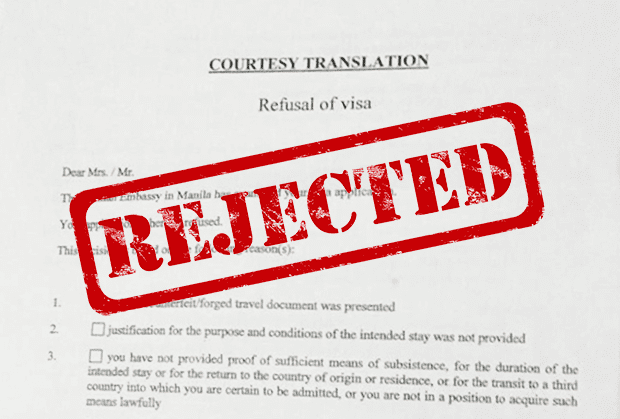طريقة منع مستخدمي واتساب من التقاط سكرين شوت

كيفية منع الحصول على سكرين شوت في محادثات واتساب للصور والفيديوهات..جديد واتس ٱب تتيح للمستخدمين التمتع بالمزيد من الخصوصية عند مشاركة الوسائط مع الآخرين عبر التطبيق لتجنب محاولات الابتزاز المحتملة ونحو ذلك، وفيما يلي نبين مدى إمكانية تحقيق ذلك والوسائل الممكنة، وذلك من خلال موقع صناع المال.
طريقة منع مستخدمي واتساب من التقاط سكرين شوت
يتساءل مستخدمو تطبيق التواصل واتس اب عن كيفية منع الحصول على سكرين شوت في محادثات واتساب للصور والفيديوهات..جديد واتس ٱب بعد أن شاركت الشركة عبر مركز المساعدة الخاص بها إضافة ميزة حماية جديدة لمستخدميها تمنع التقاط لقطات شاشة لصور الملف الشخصي، والتي لا يمكن تعطيلها في الإصدارات المدعومة لنظامي التشغيل Android وiOS.
لا توجد ميزة مدمجة في التطبيق تمنع المستخدمين من التقاط لقطات شاشة لمحتوى المحادثات سواءً للصور أو مقاطع الفيديو، لكن هناك عددٌ من الحيل التي يمكن اتباعها لتجنب التعرض لهذه المواقف خاصةً أن واتساب لا يوفر خدمة إشعار المستخدمين عند التقاط لقطات شاشة للمحادثات بينهم وبين الطرف الآخر.
اقرأ أيضًا: طريقة جديدة للاحتيال في واتساب لسرقة المستخدمين وبياناتهم
طريقة منع التقاط لقطة شاشة للصور ومقاطع الفيديو في واتساب
كما أشرنا فإنه لا توجد ميزة خاصة مباشرة لمنع المستخدمين من التقاط لقطات شاشة لمحادثات واتساب سواءً للصور أو مقاطع الفيديو، لكن واتساب وفّر مؤخرًا ميزة أخرى لا تسمح بالتقاط لقطات الشاشة في للوسائط في المحادثات.
إذا قام مستخدم واتساب بمشاركة صورة أو مقطع فيديو أو حتى الرسائل الصوتية باستخدام خاصية العرض لمرة واحدة فإن لا أحد يستطيع التقاط لقطة شاشة لتلك الصورة أو المقطع، فضلًا عن أنه لا يستطيع عرضها مرة أخرى، وتُعد هذه الخاصية هي أقرب ما يبحث عنه مستخدمو التطبيق لمنع لقطات الشاشة لمحادثات واتساب.
هذه الخاصية تعمل على إخفاء الوسائط بعد أن يفتحها المتلقي للمرة الأولى، إلى جانب أنه لا يتم الاحتفاظ بتلك الوسائط في معرض الصور أو الاستديو الخاص بالمستخدم، كما أنه لن يتمكن من إعادة مشاركتها أو نسخها، لكن بالطبع لا يزال بإمكانه تصوير الشاشة بواسطة هاتف آخر أثناء المرة الوحيدة التي يتم فيها عرض تلك الوسائط.
طريقة تفعيل خاصية مشاركة الوسائط لمرة واحدة على تطبيق واتساب
لتفعيل خاصية مشاركة الوسائط (الصور، مقاطع الفيديو، التسجيلات الصوتية) على واتساب مرة واحدة فقط يتم اتباع بعض الخطوات حسب نوع الوسائط على النحو التالي:
أولًا: إرسال الصور ومقاطع الفيديو مع العرض مرة واحدة في واتساب
- فتح الدردشة المراد مشاركة الوسائط معها.
- بدء إرفاق الوسائط إلى الدردشة بالضغط على رمز دبوس المكتب، ثم اختيار:
- الكاميرا: لالتقاط صورة أو تسجيل مقطع فيديو.
- المعرض لمشاركة صورة أو مقطع فيديو موجودين بالفعل على الجهاز.
- الضغط على رمز “الإرسال مع العرض مرة واحدة فقط” والذي يكون على هيئة دائرة نصف منقوطة، مكتوبٌ داخلها رقم 1، وعندما يتحول الرمز إلى اللون الأخضر فهذا يعني أنه تم تفعيل الخاصية.
- الضغط على إرسال.
يرى المرسل إشعار ” Opened/ مفتوح” بمجرد أن يقوم المستقبِل بعرض الرسالة أو مقطع الفيديو.
ثانيًا: إرسال التسجيلات الصوتية مرة واحدة في واتساب
- فتح المحادثة المراد تسجيل المقطع الصوتي ومشاركته معها.
- الضغط على رمز الميكروفون مع الاستمرار والسحب لأعلى لاستمرار التسجيل.
- إطلاق التسجيل بعد الانتهاء، ثم الضغط على رمز العرض لمرة واحدة (دائرة نصف منقوطة، مكتوبٌ داخلها رقم 1)، وعندما يتحول لون الرمز إلى الأخضر فإن المقطع يكون في وضع المشاركة لمرة واحدة.
- إرسال المقطع الصوتي.
يتلقى المرسل إشعارًا عندما يقوم المستلم بفتح الوسائط التي تمت مشاركتها معه لمرة واحدة، ولا يتم الاحتفاظ بها في المعرض الخاص به.
اقرأ أيضًا: كيف افتح واتساب ويب من الجوال
كيفية منع التقاط لقطة شاشة لحالة واتساب
لكن دائمًا ما تكون هناك تلك الحيل التي يمكن اتباعها لتجنب إجراءاتٍ معينة، وحيث أنه لا تتوفر ميزة مدمجة في تطبيق واتساب تمنع المستخدمين من التقاط لقطة شاشة للحالات فإنه يمكن الاستفادة من بعض الحيل كما يلي.
أولًا: ضبط إعدادات الخصوصية في واتساب
في حال رغب المستخدم في منع أشخاصٍ معينين من التقاط لقطات شاشة لحالات واتساب فبإمكانهم حماية حالاتهم باتباع الخطوات الآتية:
- فتح واتساب والانتقال إلى إعدادات التطبيق.
- اختيار الخصوصية.
- التمرير واختيار الحالة.
- اختيار “جهات الاتصال الخاصة بي باستثناء”.
- تخصيص الاختيارات بتحديد جهات الاتصال المراد إخفاء الحالة عنها، وبالتالي لا تتمكن من التقاط لقطات شاشة.
يمكن أيضًا اختيار خاصية “المشاركة فقط مع” لتحديد جهات الاتصال المراد مشاركة الحالة معهم، حيث لن تظهر لمستخدمين آخرين.
ثانيًا: حظر شخص من تطبيق واتساب
تُعد هذه طريقة بديهية جدًا لتجنب إزعاج أحد جهات الاتصال على واتساب خاصةً فيما يتعلق بالتقاط لقطات شاشة للحالات أو إرسال رسائل مزعجة ونحو ذلك، ولحظر جهة اتصال من التطبيق يتم اتباع الخطوات التالية:
- فتح تطبيق واتساب واختيار الشخص المراد حظره بالبحث عن اسمه في قائمة الدردشات الخاصة بالمستخدم.
- فتح القائمة بالضغط على النقاط الرأسية الثلاث في أعلى يمين الدردشة.
- الضغط على “المزيد”، ثم اختيار “حظر”.
ثالثًا: حذف جهة الاتصال
هذه الخاصية تشبه إلى حدٍ ما يمكن لحظر المستخدم فعله إلا أن جهة الاتصال لا يزال بإمكانها إرسال الرسائل إلى المستخدم، ولحذف شخص من قائمة جهات اتصالك قم باتباع الآتي:
- فتح تطبيق جهات الاتصال.
- البحث عن اسم الشخص المراد حذف رقمه.
- اختيار حذف جهة الاتصال وتأكيد طلب الحذف.
رابعًا: استخدام تطبيقات التواصل الاجتماعي الأخرى
يمكن استخدام تطبيقات تواصل أخرى مثل سناب شات وانستجرام في حماية خصوصية المستخدم بشكل غير مباشر على واتساب، وذلك عن طريق تفعيل خاصية اكتشاف وحظر لقطات الشاشة من إعدادات التطبيق، والتي تكون لها عدة أوجه مثل:
- تفعيل المحتوى المخفي: تعمل هذه الخاصية على نشر المحتوى لفترة محددة ثم إخفائها بعد ذلك، ما يجعل من الصعب تتبع المحتوى والتقاط لقطة شاشة له.
- العلامات المائية: تتوفر في بعض تطبيقات الطرف الثالث للمستخدمين ميزة إضافة علامة مائية أو تراكيب إلى حالاتهم ما يعيق التقاط لقطة شاشة واضحة للمحتوى.
بمعرفة كيفية منع الحصول على سكرين شوت في محادثات واتساب للصور والفيديوهات..جديد واتس ٱب يمكن الاستفادة بخصوصية أكبر عند الاضطرار لمشاركة صور أو مقاطع فيديو خاصة مع الآخرين.